Bạn có thường xuyên rơi vào tình trạng hàng tá tab trình duyệt chất chồng? Đối với nhiều người, việc duyệt web theo cách này không phải lúc nào cũng hiệu quả, nhưng đôi khi đóng tất cả các tab đang mở lại giống như xóa bỏ một phần bộ não vậy. Nghe có vẻ hơi cường điệu, nhưng nếu bạn là người thích giữ các tab luôn mở, thì đây chính là trình duyệt dành cho bạn.
Vivaldi: Lựa Chọn Hàng Đầu Cho “Tín Đồ” Mở Nhiều Tab
Nếu bạn thường xuyên “xoay sở” với 50, 100, hay thậm chí 200 tab đang mở, rõ ràng bạn không duyệt web theo cách thông thường. Bạn đang xây dựng một kho lưu trữ sống động, một hệ thống đa nhiệm và có thể là một danh sách việc cần làm hỗn loạn – tất cả chỉ trong một cửa sổ duy nhất. Nhưng hầu hết các trình duyệt phổ biến đều không được thiết kế để xử lý khối lượng lớn như vậy. Chúng có thể chậm lại, gặp sự cố hoặc trở nên khó sử dụng.
Đó là lúc Vivaldi phát huy tác dụng.
Vivaldi đã âm thầm trở thành trình duyệt được lựa chọn hàng đầu cho những người dùng chuyên sâu về tab. Trong khi các trình duyệt phổ biến hơn như Chrome hay Firefox bắt đầu “khó thở” dưới khối lượng công việc nặng nề với nhiều tab, Vivaldi dường như lại phát triển mạnh mẽ. Nó không chỉ “sống sót” qua một “trận lũ” tab mà còn cung cấp cho bạn các công cụ để quản lý chúng mà không khiến bạn mất trí.
Với bất kỳ ai đã chuyển từ một trình duyệt thông thường, sự khác biệt là rất rõ ràng. Sau khi tự mình chuyển sang Vivaldi, tôi dễ dàng nhận thấy tại sao những người “nghiện” tab lại rất trung thành với trình duyệt này.
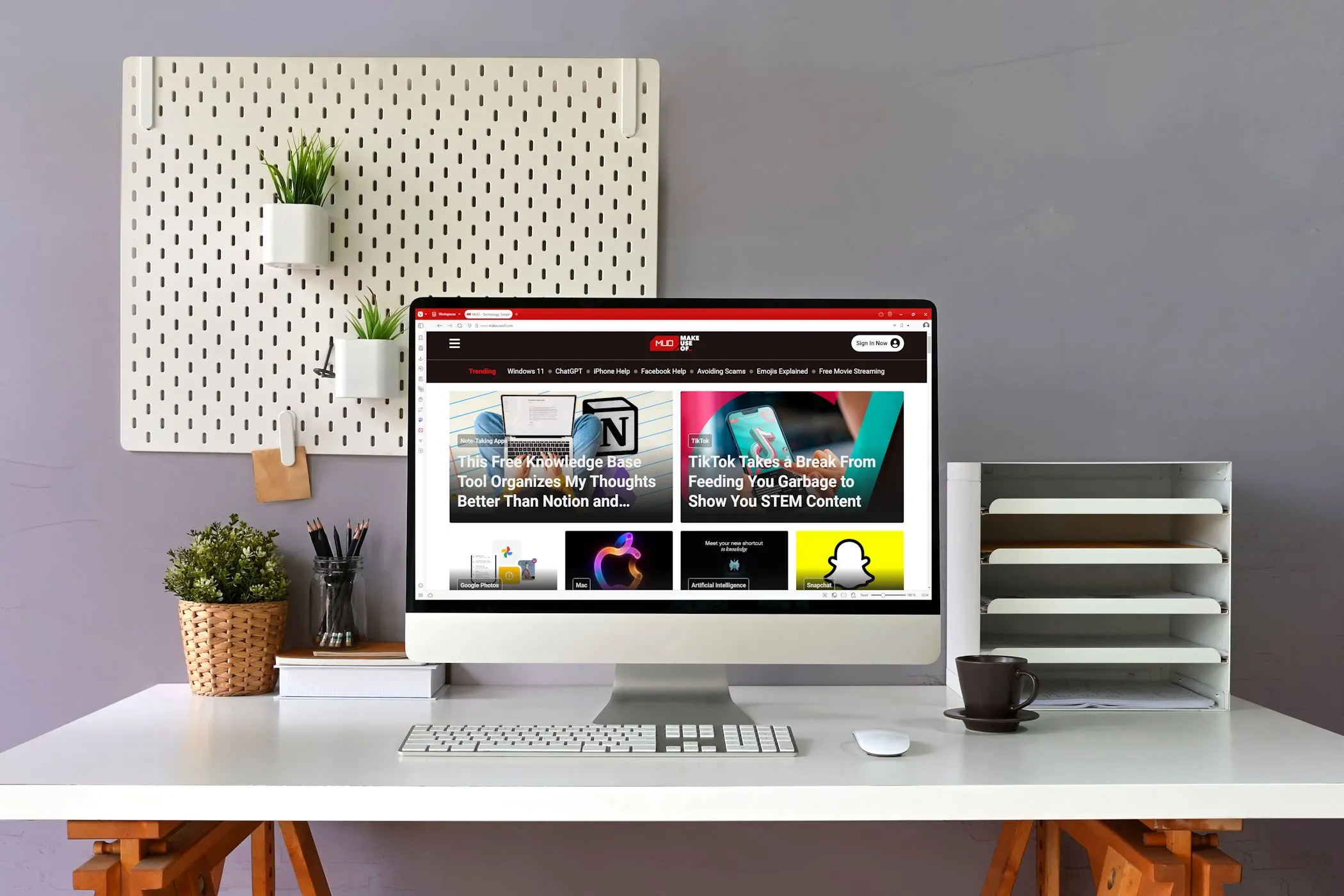 Giao diện trình duyệt Vivaldi đang hiển thị trên màn hình máy tính
Giao diện trình duyệt Vivaldi đang hiển thị trên màn hình máy tính
Tại Sao Vivaldi Lại Tuyệt Vời Đến Vậy Với Người Dùng Nhiều Tab?
Vivaldi được xây dựng dựa trên một ý tưởng cốt lõi: quá tải tab không phải là một lỗi, mà là một trường hợp sử dụng. Thay vì nhồi nhét thêm tab vào một hàng ngày càng thu hẹp, Vivaldi giới thiệu các tính năng độc đáo như Nhóm Tab (Tab Stacks) và Không gian làm việc (Workspaces), biến sự lộn xộn của tab thành quá khứ. Bạn có thể nhóm các tab liên quan lại với nhau, ẩn hoặc thu gọn chúng khi không sử dụng, và chuyển đổi giữa các bộ tab được sắp xếp gọn gàng tùy thuộc vào công việc bạn đang làm.
Thiết Kế Tối Ưu Cho Việc Quản Lý Tab
Điều đầu tiên tôi nhận thấy sau khi chuyển sang Vivaldi là cảm giác dễ dàng khi cuộn qua một danh sách dài các tab đang mở. Tôi giữ bố cục tab theo chiều dọc, neo ở bên trái, và ngay cả với hàng trăm tab trải rộng trên các không gian làm việc khác nhau, mọi thứ vẫn nằm trong tầm tay.
Cuộn trang mượt mà, nhãn tab vẫn dễ đọc, và không còn phải đoán xem tab nào là tab nào. Khi tôi cần tìm một thứ gì đó cụ thể, tính năng tìm kiếm tab sẽ lọc mọi thứ trong vài giây.
Giao Diện Thông Minh Hỗ Trợ Đa Nhiệm Hiệu Quả
Toàn bộ giao diện của Vivaldi được thiết kế dành cho người dùng có khối lượng tab lớn. Ví dụ, tính năng Ghép Tab (Tab Tiling) cho phép bạn xem nhiều trang cùng lúc trong một cửa sổ duy nhất. Tôi sử dụng nó liên tục khi so sánh các nguồn thông tin hoặc soạn thảo nội dung dựa trên nhiều tài liệu tham khảo. Nó biến một thao tác “nhấp qua nhấp lại” tẻ nhạt thành một quy trình làm việc sạch sẽ, song song.
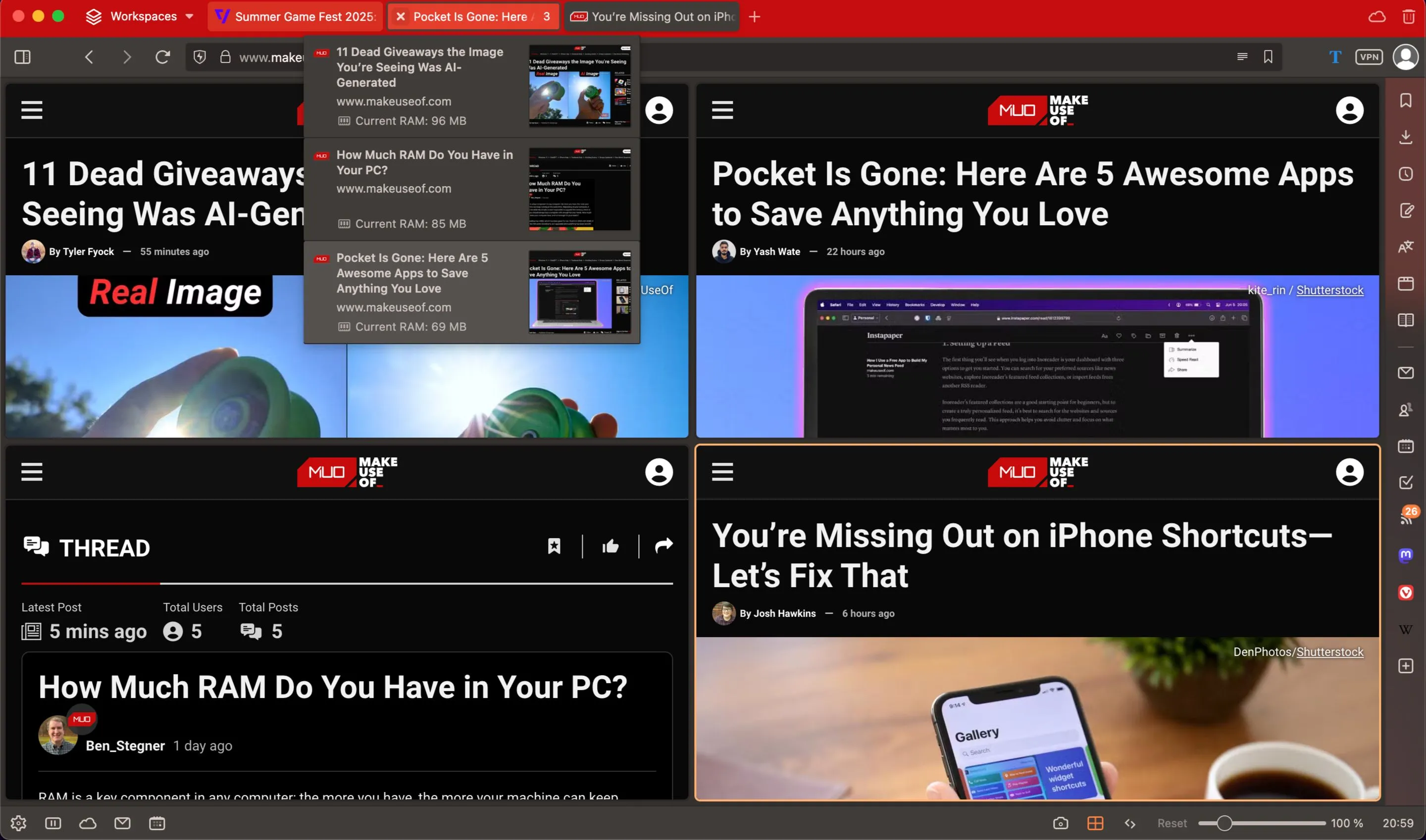 Chế độ xem trước nhóm tab và ghép tab (Tab Tiling) trong Vivaldi
Chế độ xem trước nhóm tab và ghép tab (Tab Tiling) trong Vivaldi
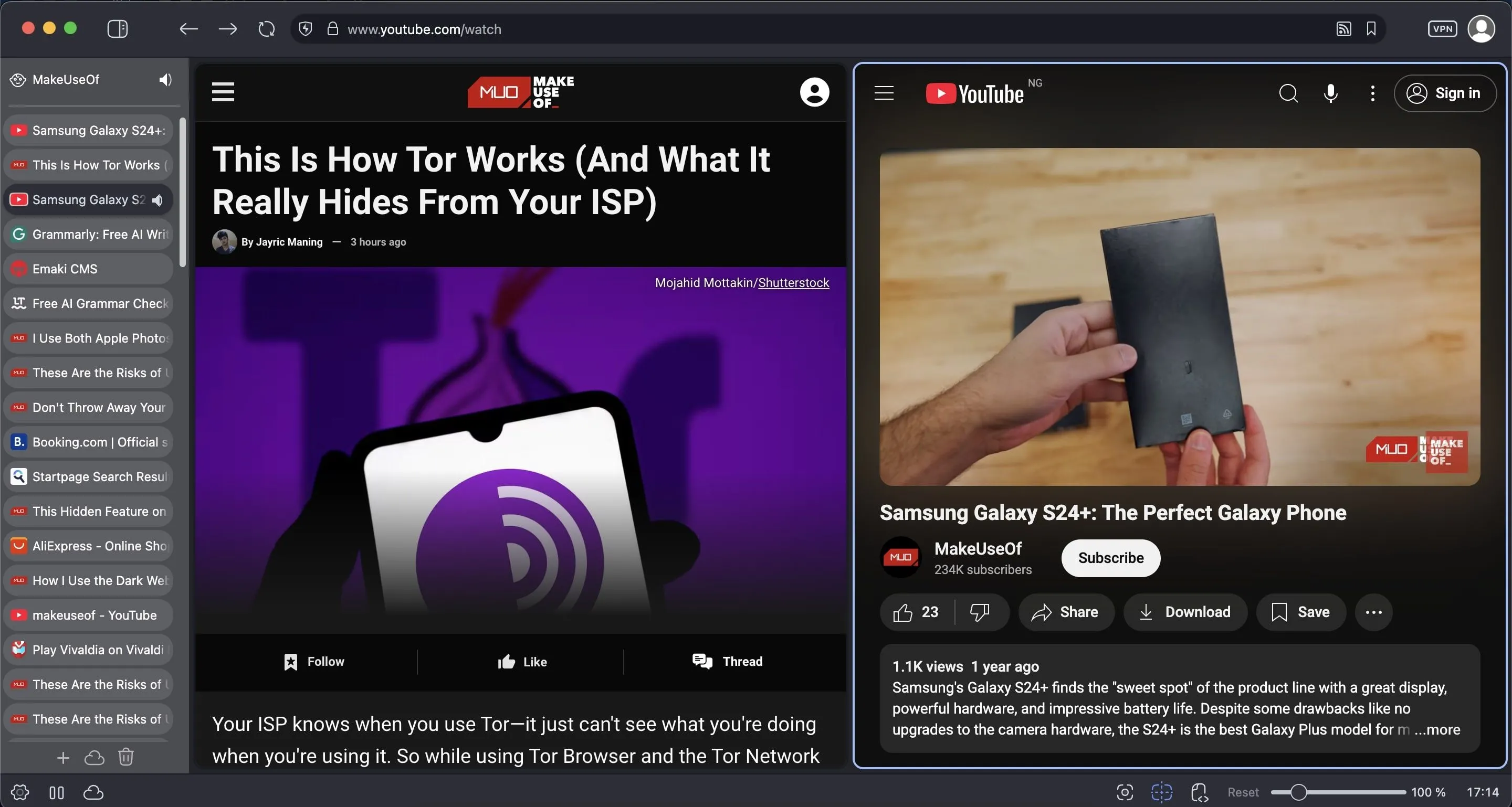 Ảnh chụp màn hình trình duyệt Vivaldi minh họa tính năng ghép tab (Tab Tiling)
Ảnh chụp màn hình trình duyệt Vivaldi minh họa tính năng ghép tab (Tab Tiling)
Tối Ưu Hiệu Suất Với Tính Năng Ngủ Đông Tab
Vivaldi cũng giảm thiểu đáng kể việc sử dụng tài nguyên hệ thống. Thông qua tính năng Ngủ đông tab (Tab Hibernation) thông minh, các tab không sử dụng sẽ được tạm thời “đặt vào chế độ ngủ” trong nền, giải phóng tài nguyên mà không làm gián đoạn phiên làm việc của bạn. Bạn vẫn có thể giữ mọi thứ mở mà không phải chịu “thuế” hiệu suất như thông thường.
Hơn hết, Vivaldi hiểu rằng mọi người sử dụng trình duyệt theo những cách rất khác nhau. Nó không ép buộc bạn vào một phiên bản “tinh gọn” do người khác định nghĩa – nó cung cấp cho bạn các công cụ để tự định hình trải nghiệm của riêng mình. Nếu bạn coi trình duyệt của mình như một không gian làm việc tinh thần thay vì một công cụ đơn lẻ, Vivaldi sẽ giống như một phần mở rộng của quá trình tư duy của bạn hơn là một phần mềm đơn thuần.
Bắt Đầu Sử Dụng Vivaldi Như Thế Nào?
Mặc dù có nhiều tính năng chuyên sâu, Vivaldi vẫn rất dễ để bắt đầu sử dụng. Để bắt đầu, bạn chỉ cần tải xuống Vivaldi và nhập dấu trang, tab từ trình duyệt hiện tại của mình.
Bạn có thể mong đợi một tùy chọn menu truyền thống để nhập dữ liệu, nhưng trên macOS, menu đó không phải lúc nào cũng hiển thị. Thay vào đó, hãy vào Cài đặt (Settings), tìm kiếm “nhập” (import), và gán một phím tắt cho Nhập từ Ứng dụng hoặc Tệp (Import from Applications or Files). Từ đó, chỉ cần vài thao tác phím để chuyển dấu trang, mật khẩu và lịch sử của bạn.
Thanh tab dọc là một tính năng đáng thử ngay lập tức. Hãy vào Cài đặt (Settings) > Tab và chọn Dọc (Vertical) trong các tùy chọn bố cục tab. Nếu bạn chưa từng sử dụng trình duyệt theo cách này, ban đầu có thể cảm thấy lạ, nhưng ngay khi bạn mở tab thứ 37 và vẫn có thể đọc rõ từng tiêu đề, bạn sẽ hiểu được giá trị của nó.
Ghép tab cũng rất đơn giản. Chỉ cần kéo một tab lên trên một tab khác để nhóm chúng lại. Sau khi được nhóm, bạn có thể đặt tên cho nhóm, xem trước nội dung của nó, hoặc thậm chí ghép tất cả các tab trong nhóm đó để xem chúng cạnh nhau. Đây là tính năng hoàn hảo để so sánh sản phẩm, tham khảo bài viết, hoặc quản lý các tab nghiên cứu mà không bị lạc.
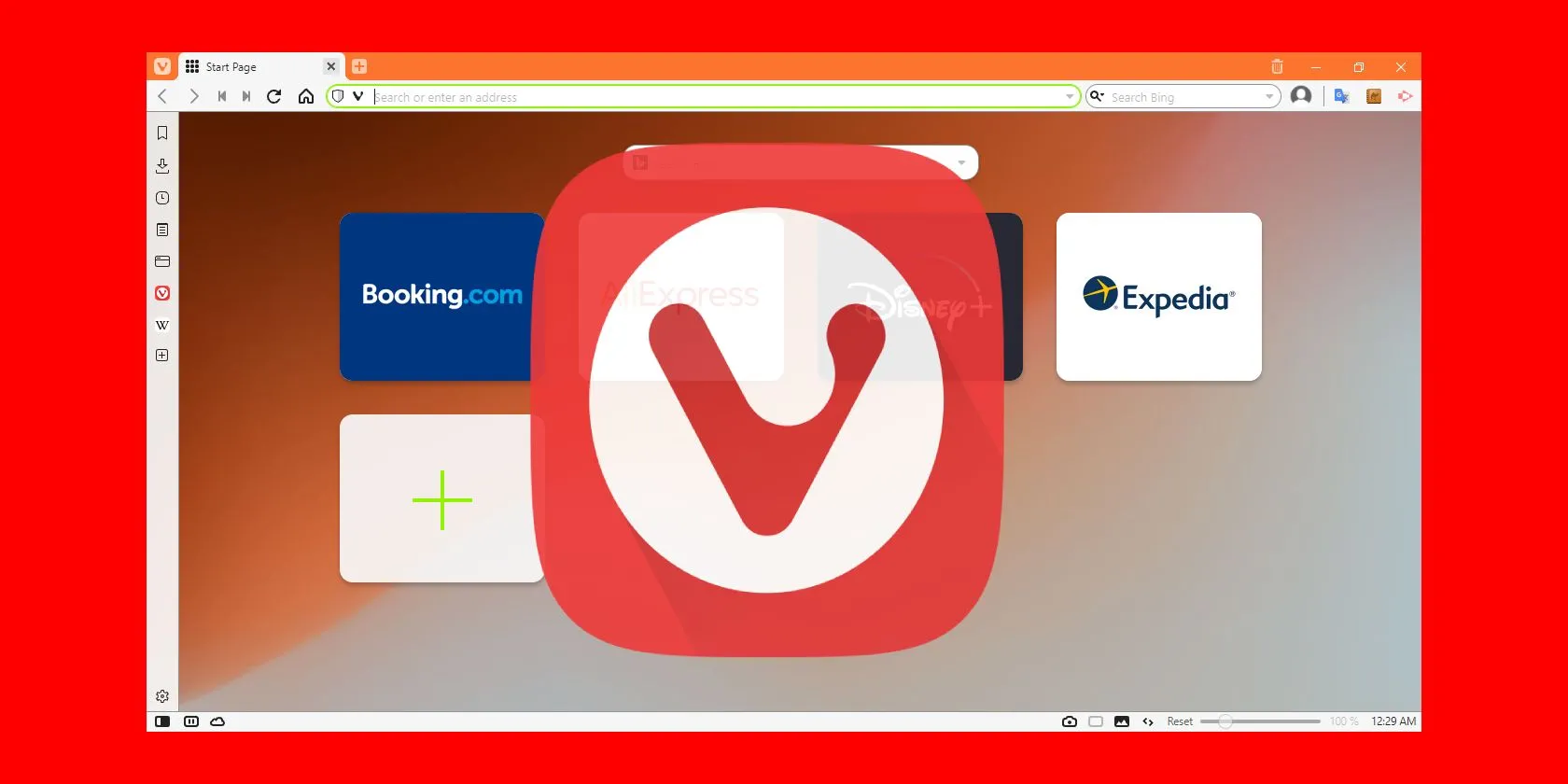 Ảnh chụp màn hình giao diện trình duyệt Vivaldi kèm logo
Ảnh chụp màn hình giao diện trình duyệt Vivaldi kèm logo
Một mẹo khác: nhấp chuột phải vào bất kỳ tab nào và chọn Ngủ đông Tab (Hibernate Tab) hoặc Ngủ đông Các Tab Nền (Hibernate Background Tabs) để giải phóng bộ nhớ. Vivaldi thường tự động xử lý việc này, nhưng việc có quyền kiểm soát sẽ tạo ra sự khác biệt khi mọi thứ trở nên lộn xộn.
Và nếu bạn là người thích sử dụng bàn phím, hãy nhấn F2 (hoặc ⌘ + E trên Mac) để mở Lệnh Nhanh (Quick Commands). Nó cho phép bạn nhảy đến bất kỳ tab đang mở, dấu trang hoặc lệnh nào chỉ bằng cách gõ.
Bạn không nhất thiết phải sử dụng mọi tính năng ngay trong ngày đầu tiên. Vẻ đẹp của Vivaldi là bạn có thể dần làm quen và phát triển cùng nó. Hãy bắt đầu với các công cụ quản lý tab, và khi đã tìm thấy nhịp điệu của mình, hãy khám phá các thủ thuật khác – như chủ đề tùy chỉnh, tích hợp email, hoặc VPN tích hợp sẵn của Vivaldi. Có rất nhiều tính năng ẩn dưới giao diện, nhưng không có gì cản trở bạn cho đến khi bạn sẵn sàng.
Vivaldi Thực Sự Có Thể Xử Lý Bao Nhiêu Tab?
Tôi đã quyết định thử thách Vivaldi để xem nó thực sự có thể chịu được mức độ nào. Với hơn 300 tab đang mở trên MacBook Air M1 của tôi – bao gồm hỗn hợp các video YouTube, các trang web thông thường và một số chỉ nằm ở Trang Bắt đầu – Vivaldi không hề chớp mắt.
Không có độ trễ khi cuộn qua các tab dọc của tôi, không có hiện tượng giật khi chuyển đổi giữa chúng, và không có sự cố hoặc đơ máy kỳ lạ nào. Ngay cả YouTube cũng phát video mượt mà trong khi tôi điều hướng qua phần còn lại của thiết lập duyệt web hỗn loạn của mình. Mọi thứ vẫn phản hồi đáng ngạc nhiên.
Điều duy nhất tôi nhận thấy? Chiếc Mac ấm lên một chút sau một thời gian – không quá nóng, chỉ ấm hơn bình thường – nhưng điều đó là điều được mong đợi khi xử lý hàng trăm tab, đặc biệt là khi có cả phát video. Tuy nhiên, Vivaldi vẫn giữ vững hiệu suất trong suốt thời gian đó.
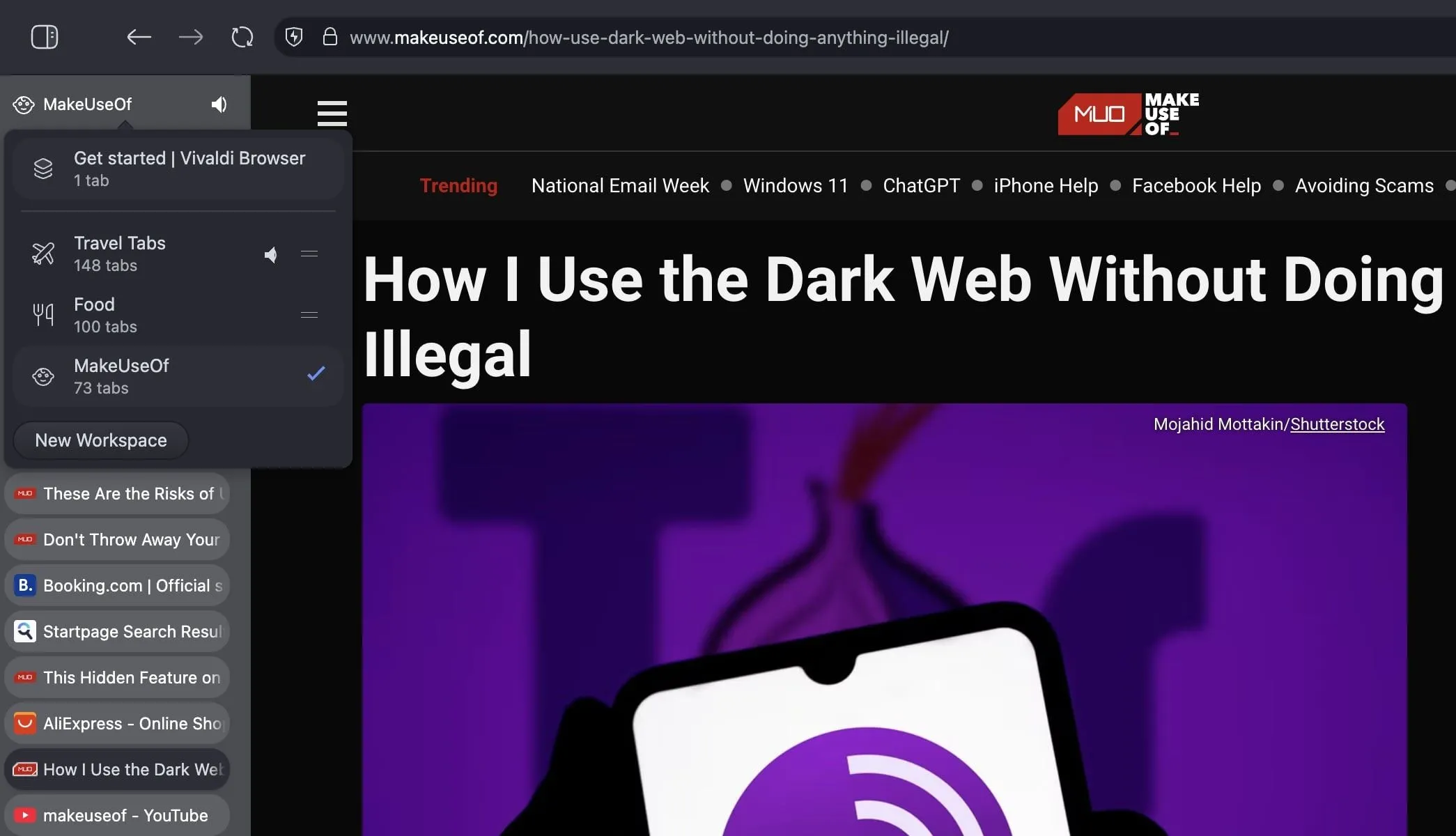 Giao diện trình duyệt Vivaldi với các không gian làm việc (Workspaces) và hàng trăm tab
Giao diện trình duyệt Vivaldi với các không gian làm việc (Workspaces) và hàng trăm tab
Nếu “mở 100 tab” nghe giống như một ngày thứ Ba bình thường đối với bạn, Vivaldi chính là giải pháp. Nó không “càu nhàu” yêu cầu bạn dọn dẹp – nó cung cấp cho bạn những “kệ sách” tốt hơn. Đối với bất kỳ ai coi các tab như danh sách việc cần làm, nhật ký, hoặc chỉ là một dòng chảy tò mò không ngừng, Vivaldi không chỉ là một trình duyệt. Nó là trình duyệt duy nhất thực sự hiểu được nhu cầu đó.